你有过这样的经历吗?当您更新时,您的 iPhone 可能会突然显示恼人的消息“存储空间不足”。但当你仔细查看时,你会发现还有空间。怎么了?我们现在需要释放 iPhone 上的空间吗?
别担心,这篇文章就是为你准备的。这篇文章将解决“iPhone 说存储空间不足但实际存在”问题的原因,并提供一些解决方案来帮助您解决该问题。现在,让我们开始吧!
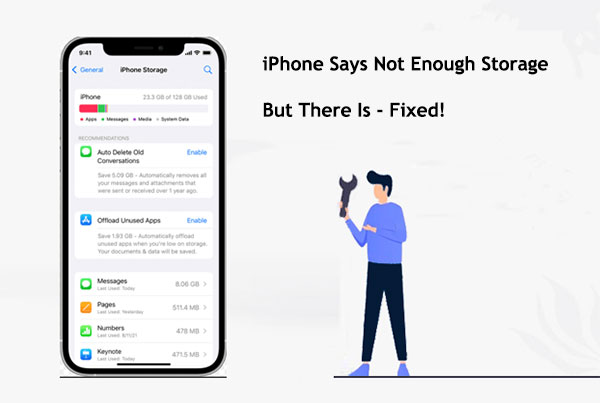
为什么iPhone上会出现存储空间不足的情况,但实际上却存在这样的情况呢?以下是一些可能的原因:
了解了可用存储空间不足的原因后,如何解决这个问题呢?以下是一些简单而有效的修复方法,可以帮助您释放存储空间并确保您的 iPhone 顺利运行。
我的 iPhone 说我没有存储空间。我应该怎么办?随着时间的推移,我们的 iPhone 会充满大量不必要的信息。由于这些文件占用大量存储空间,设备可能会显示容量不足。因此,清理这些文件将有助于释放存储空间。可以按如下方式完成:
步骤 1. 在 iPhone 上启动“设置”应用程序。
步骤 2. 选择“常规”,然后选择“iPhone 存储”。

步骤 3. 检查建议的优化设置或手动检查文件和应用程序以删除所有不需要的内容。
想要清理 iPhone 上的空间,但又无法删除任何数据?我非常理解你。以下文章是专为您而写的:
如何在不删除任何内容的情况下释放 iPhone 上的存储空间? - 8 个解决方案很多时候,在下载大量应用程序后,我们会忘记它们,特别是那些我们不经常使用或只使用一次的应用程序。这些应用程序不仅占用存储空间,而且还可以在后台运行,消耗资源。您可以通过删除不需要的程序来清理存储空间。要删除未使用的应用程序,请执行以下步骤:
步骤1.首先打开“设置”应用程序。
步骤 2. 如果您使用的是iOS 15 或更高版本,请选择“App Store”。否则,导航至“常规”>“iPhone 存储”。
步骤 3. 打开“卸载未使用的应用程序”选项。

如果您不想卸载任何应用程序,可以采取什么措施来释放 iPhone 上的一些空间?本文将教您如何在不删除任何应用程序的情况下释放 iPhone 上的空间。
导致存储空间不足的另一个因素是过时或不需要的 iPhone 备份。可以通过删除不必要的备份来改善存储空间。那么,如何删除旧的备份呢?采取下列措施:
步骤1.在iPhone上打开“设置”>“Apple ID”>“iCloud”>“管理存储”>“备份”。
步骤2.选择不需要的备份后,单击“删除备份”。

iPhone 说没有足够的存储空间用于更新,但确实有。浏览器缓存是原因之一。 Safari 和其他网络浏览器会保存网站数据以加快加载时间。随着时间的推移,这些数据会积累并占用大量的存储空间。因此,最好清除缓存。
步骤 1. 打开 iPhone 上的“设置”应用程序,然后选择“Safari”选项。
步骤 2. 在 Safari 设置菜单中,向下滚动到“清除历史记录和网站数据”选项。
步骤 3. 点击“清除历史记录和网站数据”,然后在出现的提示中选择“清除历史记录和数据”按钮来确认您的操作。

重新启动手机有时可以解决很多问题,包括此 iPhone 没有足够存储空间的通知。步骤如下:
步骤 1. 按住电源按钮,直到屏幕显示“滑动关闭电源”滑块。

步骤2. 滑块显示后向右拖动。
步骤 3. iPhone 完全关闭后,再次按住电源按钮以显示 Apple 标志。
步骤 4. 等待 iPhone 重新启动。 (如果 iPhone 不断重启怎么办?)
使用过时版本的iOS可能会导致许多问题,包括存储管理问题。您可以通过更新到最新版本的iOS来解决这些问题。可以按如下方式完成:
步骤 1. 建立 Wi-Fi 网络连接。
步骤2.启动“设置”应用程序后,单击“常规”>“软件更新”。
步骤 3. 如果有可用更新,请选择“下载并安装”。

iCloud 照片库会自动上传并存储您的所有照片和视频,这会填满您 iPhone 上的存储空间。但是,禁用此功能可以帮助缓解 iPhone 上的存储空间问题。以下是关闭它的方法:
步骤 1. 打开“设置”应用程序,然后点击您的 Apple ID。
步骤 2. 点击“iCloud”>“照片”。
步骤 3. 关闭“iCloud 照片库”。

备份整个 iPhone可能会消耗大量存储空间。选择选择性备份(仅备份重要数据)可以节省空间。步骤如下:
步骤 1. 访问 iPhone“设置”并点击您的个人资料以访问“iCloud”。
步骤 2. 选择“管理存储”选项。
步骤 3. 点击屏幕上显示的备份文件。
步骤 4. 禁用或关闭您认为不需要备份的数据和应用程序。
如果您的iPhone显示存储空间不足,并且您已尝试其他方法,但问题仍然存在,您可以尝试重置所有设置。这会将所有系统设置恢复为默认值,但不会删除您的个人数据。要重置所有设置,请按照下列步骤操作:
步骤1.打开“设置”应用程序,然后点击“常规”>“重置”。
步骤2.选择“重置所有设置”。

当您使用 HDR 模式拍照时,iPhone 默认同时保存普通照片和 HDR 照片。这使得所使用的存储空间加倍。如果您不需要常规照片,可以禁用此功能。操作方法如下:
步骤1.打开“设置”应用程序,然后点击“相机”。
步骤2.关闭“保留正常照片”。

如果您尝试了上述所有方法,但您的 iPhone 仍然显示存储空间不足,您可以使用iTunes来恢复您的设备。这是一个更彻底的解决方案,可能会导致数据丢失,因此请确保在继续此操作之前已备份所有重要数据。步骤如下:
步骤 1. 使用 USB 数据线将 iPhone 连接到计算机。
步骤 2. 打开 iTunes 并选择您的设备。
步骤 3. 在“摘要”选项卡下,单击“恢复 iPhone”。

当你遇到“iPhone说存储空间不足但有”的问题时,最好的解决办法就是使用iOS系统修复工具。 iOS系统恢复就是这样的工具之一。它可以帮助您解决各种iOS系统问题,例如崩溃、黑屏等,而且不会有数据丢失的风险。
iOS系统恢复的主要特点:
请单击此处将iOS系统恢复应用程序下载到您的计算机。
以下是如何使用它来解决“iPhone 说存储空间不足,但确实存在”的问题:
01在计算机上下载并安装软件。然后,打开该程序并通过 USB 连接您的 iPhone。然后,选择“ iOS系统恢复”选项。

02将出现一个弹出窗口,显示该软件可以解决的各种问题。单击“开始”按钮继续。

03选择您喜欢的模式。选择“标准模式”来保存您的文件;请注意,选择“高级模式”将删除您的所有数据。做出选择后,单击“确认”继续。

04按照说明花点时间仔细检查并确认您的 iPhone 详细信息。确保其准确性后,单击“修复”按钮启动修复过程。

当遇到“iPhone说存储空间不足但有”的问题时,我们提供了多种解决方案。按照以上方法,应该可以轻松解决这个问题。我们强烈建议使用iOS系统恢复工具。它不仅功能强大且易于使用,而且您无需担心数据丢失,使其成为解决 iPhone 问题的最佳选择。
相关文章: